
جدول المحتويات:
- مؤلف John Day [email protected].
- Public 2024-01-30 07:41.
- آخر تعديل 2025-01-23 12:54.
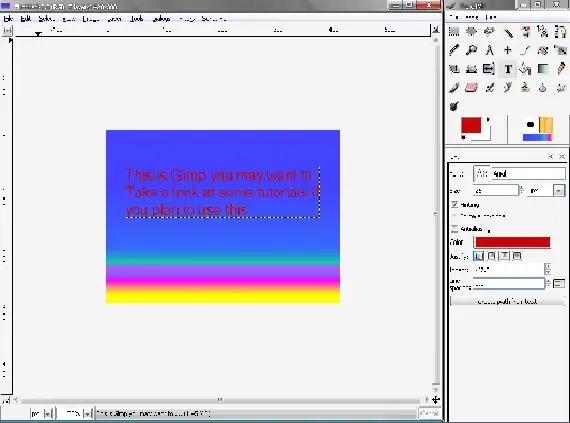
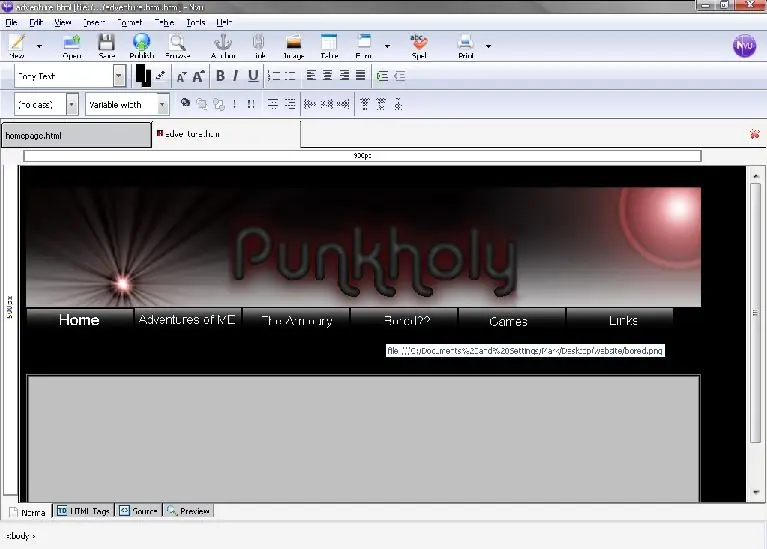
ستوضح لك هذه التعليمات كيفية إنشاء موقع الويب الخاص بك ، تمامًا من البداية دون تعلم أي لغة html تقريبًا ، ومجاني تمامًا ، على الرغم من الحاجة إلى بعض المهارات في برنامج الرسم ، ولكن إذا لم تكن لديك هذه المهارة ، يمكنك البحث في الإنترنت لما ستفعله في الطلاء مسبقة الصنع. قائمة الأشياء المطلوبة.
- الوصول إلى الإنترنت (هناك احتمالات إذا قرأت هذا لديك هذا)
- برنامج طلاء
- حوالي ساعة من الوقت (حتى أقصر حسب مهارتك)
- وعدد قليل من التنزيلات التي هي بالطبع أدوات مجانية.
يُطلق على التنزيل الأول اسم gimp وهو في الأساس نسخة مخففة من متجر الصور ، أو نسخة أكبر حجمًا من طلاء النوافذ الذي تقرره. Gimp يحتوي هذا البرنامج أيضًا على إصدارات لمستخدمي Linux و mac. التالي هو شيء أحب حقًا أنه محرر HTML ، وهو. كنت تفكر في ذلك وير مجانية. هذا ما يجعلك غير مضطر لتعلم لغة تأشير النص الفائق. ولكن إذا كنت تريد القيام بالترميز ، فيمكنك القيام بذلك في هذا البرنامج. NVU احصل على كل ذلك ، جيد الآن حيث تكون مستعدًا لاتخاذ خطوة إلى عالم interweb.
الخطوة 1: عمل الصور
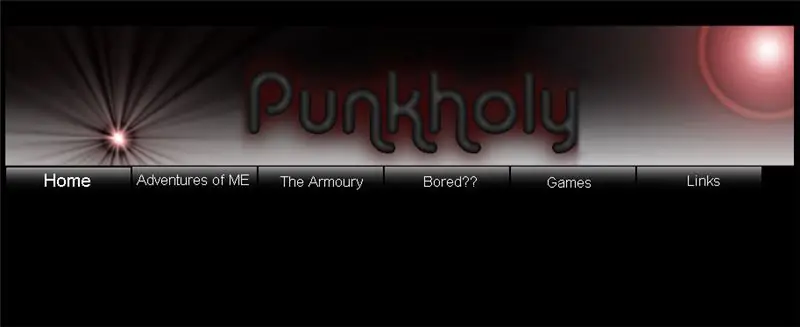

هذه هي الخطوة التي تقوم فيها بعمل جميع الصور لموقعك ، وبالطبع يجب أن يكون لديك اسم لموقعك بحلول هذه المرحلة. الطريقة المجربة والصحيحة هي عمل صورة 1000 × 600 تجعل كل شيء سيكون موقعك ، التقط الموقع القابل للتوجيه على سبيل المثال ، كل ما هو عليه حقًا هو لافتة في الأعلى والشريط البرتقالي مع الأزرار وبعض أشرطة القوائم. فقط اجعل كل شيء كصورة واحدة (فقط اترك منطقة المحتوى ، أي مكان النص في الصفحة الوسطى ، فقط اترك هذا المكان فارغًا) ولا تنشئ خلفية ، فقط املأ الخلفية بلون خالص يتناسب مع صفحتك. لن أخبرك بنصائح الطلاء أو أي شيء يمكنك النظر إليه في ذلك بنفسك. بمجرد حصولك على الشكل الذي تريد أن تبدو عليه صفحتك الرئيسية. بمجرد الانتهاء. قص ولصق كل ما يمكن النقر فوقه ، بما في ذلك اللافتة والأزرار بشكل فردي في نافذة جديدة ، واحفظها بشكل منفصل وتأكد من حفظها كملف-p.webp
تلميح آخر هو إنشاء مجلد جديد لحفظها فيه ، ليس ضروريًا ولكن للتنظيم
الخطوة الثانية: إعادة كل شيء معًا
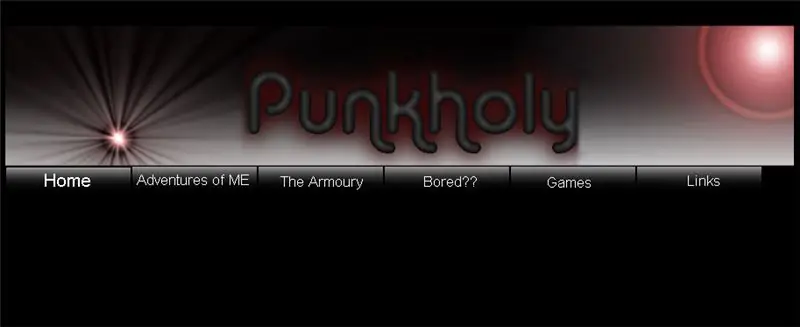
الآن لهذا سوف تفتح nvu ، استغرق الأمر مني القليل من النقر حولها لكن الأمر ليس معقدًا. سأأخذك من خلالها خطوة بخطوة.
أولاً ، ستحتاج إلى أخذ الشريط العلوي الذي تم تعيينه افتراضيًا على 600 (أنا متأكد تمامًا) ولكنك سترغب في سحب هذا الشريط وجعله بعرض 1000 ، افعل الشيء نفسه على الجانب فقط اجعله 600. بعد ذلك سأرغب في إنشاء خلفية الموقع أولاً ، فلن تستخدم التعبئة التي استخدمتها في برنامج الرسم ، وبدلاً من ذلك انتقل إلى التنسيق> ألوان الصفحة والخلفية ، وانقر فوق استخدام الألوان المخصصة. واجعل لون الخلفية كما صنعته في برنامج الرسام. الشيء التالي الذي تريد القيام به هو إضافة الشعار العلوي. انقر فوق زر الصورة على شريط الأدوات. وابحث عن شعارك. انقر فوق لا تستخدم نصًا بديلًا. و طيب. لديك الآن صورتك الأولى على صفحتك. * انقر فوق شريط المصدر في الجزء السفلي من البرنامج لمعرفة مقدار الترميز الذي تم إدخاله في ذلك. إنها أيضًا طريقة جيدة لتعلم HTML. قم بتحميل باقي الأزرار ، يمكنك استخدام نص بديل أو لا يعود الأمر لك. ومع ذلك ، ستحتاج إلى النقر فوق الزر والانتقال إلى شريط التنسيق في خصائص الصورة والارتباط. انقر فوق شريط الارتباط واجعله رابطًا لما يتعلق به ، فسيكون زر الصفحة الرئيسية index.htm ، وسيكون زر الروابط هو links.htm اكتب ما ترتبط الأزرار بأسفل ، وستحتاج إليها لاحقًا بمجرد الانتهاء من كل شيء يجب أن تبدو مثل صورة موقع الويب قبل إجراء القص واللصق. آخر شيء تريد القيام به هو إنشاء جدول في وسط الصفحة أسفل الأزرار ، يمكنك تغيير اللون والحدود في شريط القائمة ، وهذا هو المكان الذي سيذهب إليه النص الرئيسي. اكتب شيئًا ما فقط حتى يكون لديك شيء ما على موقعك.
الخطوة 3: إعداد كل شيء
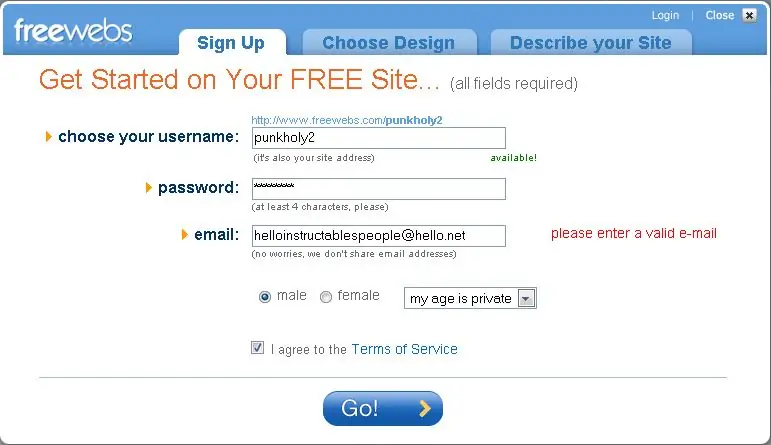
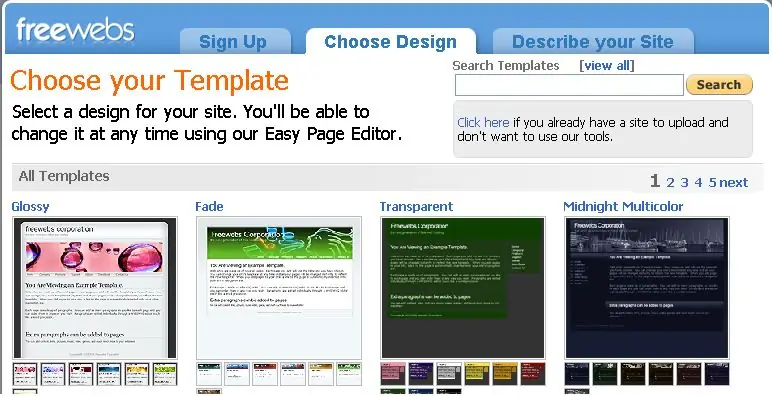
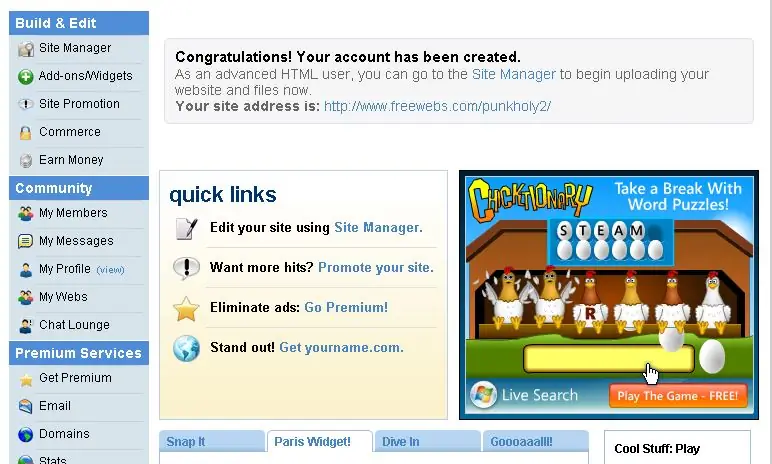
الآن لديك موقع الويب إلى حد كبير. ولكن ربما ليس لديك الوقت أو المساحة اللازمة لإعداد الخادم ، بالإضافة إلى أنه لن يكون مجانيًا. لكنهم هم الأماكن التي ستستضيف موقع الويب الخاص بك مجانًا على خوادمهم. المفضل لدي. مواقع مجانية
إذا كنت لا ترغب في القيام بهذه التعليمات فعليًا وكنت تقرأ فقط ، فلا يزال بإمكانك إنشاء موقع من موقعه الذي يحتوي على كل ما تحتاجه ، كل ما عليك فعله هو اختيار الطريقة التي تريد أن يظهر بها موقعك وكتابة ما تريد. هذه الطريقة للقيام بذلك هي فقط أكثر مرونة
قم بإنشاء حساب على freewebs إذا تم أخذ اسم موقع الويب الخاص بك ، فلا تقلق فقط أضف 2 إلى نهاية موقعك في الوقت الحالي ، أي مناجم punkholy ، إذا تم التقاطها فسأسميها punkholy2. (على الأرجح لن يكون هذا هو ما يكتبه الأشخاص عندما يذهبون إلى موقعك. أخيرًا ، عند إنشاء موقع الويب تأكد من ضبطه على وضع html. ستنتهي في شاشة مثل الصورة الثالثة ، انقر فوق مدير الموقع ، وانقر لتحرير الصفحة المسماة index.htm ، احذف العناصر الموجودة بها ، وانتقل إلى شريط المصدر في nvu وانسخ ذلك والصقه في محرر النص الفارغ الآن ، ثم قم بتحميل الصور في الدليل الرئيسي وانقر فوق الكرة الأرضية الصغيرة لعرض الصفحة ، إذا حدث خطأ ما ، فقم بالتعليق عليها وأرسل لي رسالة بها html الخاص بك وسأرى ما يمكنني فعله.
الخطوة 4: الانتهاء
عارية معي الخاص بك على وشك الانتهاء. هل تتذكر عندما تم وضعك في وضع لتدوين هذه الأسماء؟ الآن عندما تحتاجهم. جعل بعض الصفحات الجديدة تسمى نفس الأشياء التي تم ربط الأزرار بها. اذهب الآن وانسخ كود html من صفحة الفهرس. ونسخه في الصفحات الجديدة بعد الفحص. يجب أن ترى مكان النص الذي أدخلته في الصفحة الرئيسية. يمكنك حذف ذلك وكتابة شيء آخر من شأنه أن ينتقل إلى الصفحة ، ثم ستحتاج إلى البحث عن بعض html إذا كنت تريد إضافة روابط إلى موقع آخر وأشياء من هذا القبيل. ولكن بالنسبة للغالبية منها ، اختبر الأزرار الخاصة بك لمعرفة ما إذا كانت تعمل. فكر في بعض المحتوى وكن سعيدًا. * كخطوة اختيارية إذا حصلت على اسم تم أخذه وكان عليك وضع 2 في اسمك ، فانتقل إلى هنا وسجل الاسم الذي تريده. حتى إذا تم أخذها على مواقع الويب المجانية ، فليس من المحتمل أن يتم أخذها هنا. أخيرًا ، فقط تعليق الأشياء المعتادة إذا كانت لديك مشاكل ، أعلم أنها تعليمات طويلة مع الكثير من المعلومات ، وإذا تركت شيئًا أخبرني ، فلا تهب أنا ، لقد صنعت الكثير من مواقع الويب وشيء أعتقد أنه واضح قد لا يكون واضحًا جدًا لشخص جديد عليه. إذا كنت تريد مثالاً هنا لموقعي www..punkholy.tk.
موصى به:
إنشاء موقع الويب الأول الخاص بك: 10 خطوات

إنشاء موقع الويب الأول الخاص بك: ستتعلم في هذا البرنامج التعليمي إنشاء صفحة ويب أساسية تحتوي على ورقة أنماط مرتبطة وملف جافا سكريبت تفاعلي
بناء موقع الويب الخاص بك للمبتدئين: 5 خطوات

بناء موقع الويب الخاص بك للمبتدئين: سواء كنت قد حلمت يومًا بأن تكون مبرمج كمبيوتر أو سبق لك استخدام موقع ويب ، فلنواجه الأمر ، نحن جميعًا تقريبًا ، فقد أصبحت تكنولوجيا المعلومات العمود الفقري للأعمال. على الرغم من أن البرمجة قد تبدو مخيفة بعض الشيء في البداية ، إلا أن هدفي هو
ضع خريطة Platial على موقع الويب الخاص بك: 8 خطوات

ضع خريطة Platial على موقع الويب الخاص بك: بمجرد العثور على خريطة على Platial أو إنشاء خريطة خاصة بك ، ستحتاج إلى وضع تلك الخريطة على مدونتك أو موقع الويب الخاص بك. سيرشدك هذا الدليل خلال خطوات كيفية القيام بذلك. يمكن لأي شخص نشر أي خريطة بلاتينية
كيفية بناء موقع الويب الخاص بك: 16 خطوة

كيفية إنشاء موقع الويب الخاص بك: دليل مغطى بالكامل للانتقال من الورق إلى الويب مجانًا إذا كنت ترغب في ذلك ، خاصةً إذا كان أي من مشرفي المواقع الودودين يدينون لك ببعض الامتيازات ولكن حتى مع القليل من الخبرة والمعرفة ، يمكنك إنشاء موقع والحصول عليه على الويب مثل:
إنشاء موقع Bookhuddle.com ، وهو موقع لاكتشاف معلومات الكتاب وتنظيمها ومشاركتها: 10 خطوات

إنشاء موقع Bookhuddle.com ، وهو موقع لاكتشاف معلومات الكتاب وتنظيمها ومشاركتها: يصف هذا المنشور الخطوات المتبعة في إنشاء وإطلاق موقع Bookhuddle.com ، وهو موقع ويب يهدف إلى مساعدة القراء على اكتشاف معلومات الكتاب وتنظيمها ومشاركتها. ستنطبق على تطوير مواقع الويب الأخرى
